Jak zvýšit jednotku C v systémech Windows 7, 8, XP na úkor jednotky D bez ztráty dat?
Nesprávně rozdělené na několik menších místních pevných disků přináší více problémů než dobrý. Příkladem toho může být malé množství paměti na systémovém disku C, které se brzy skončí, pokud aktivně používáte počítač a instalujete různé programy. Ale není nic neskutečného. Dnes se naučíme, jak zvýšit pohon C.
Podstata problému
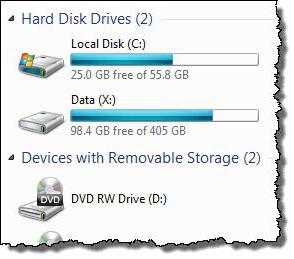
Potřeba přidat několik gigabajtů jednotky C je poměrně častým výskytem. K tomuto problému dochází, pokud jsou během počáteční instalace operačního systému Windows disky nesprávně rozděleny a systémový disk C je nastaven na maximálně 20 GB. Před 10 lety by to bylo dost. Ale nyní počítače jsou silnější a seznam programů se výrazně rozšířil, nemluvě o online hrách a aktualizacích, které váží desítky gigabajtů. Proto 20 GB, s ohledem na skutečnost, že systém Windows právě byl nainstalován, bude v měsíci práce postačovat, a poté uživatel PC začne vážně přemýšlet o tom, jak zvýšit jednotku C. C drive znamená systémovou jednotku, tj. na kterém stojí operační systém, neboť z velké části to hraje tuto roli.
Ve skutečnosti je mnohem jednodušší, než by se mohlo zdát. Existuje mnoho nástrojů, které se vztahují k správcům diskových jednotek pevného disku a jsou schopny je spravovat, včetně zvýšení kapacity jednoho z nich tím, že odnese paměť od druhého. Dobrý program pro správu pevného disku je Acronis Disk Director. Jediným záporným je to, že je zaplaceno. Můžete určitě najít pirátskou verzi, ale proč porušovat zákon, pokud je k dispozici dobrý, zcela bezplatný nástroj AOMEI Partition Assistant Standart Edition.
Několik řádků o programu
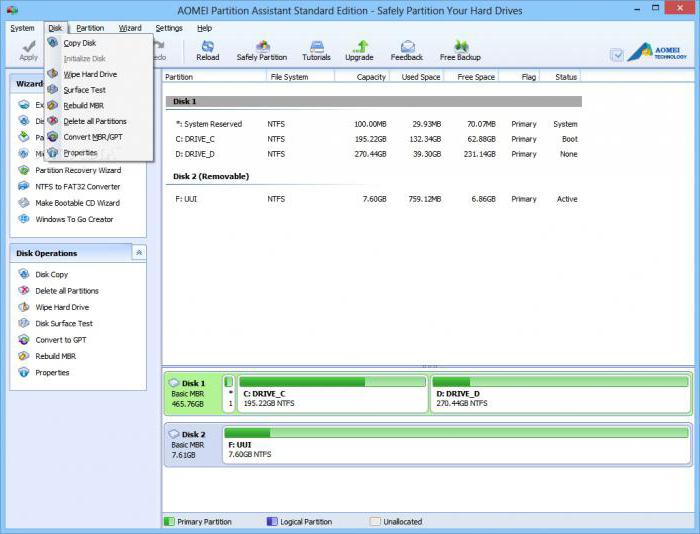
AOMEI Partition Assistant Standard Edition je skvělý nástroj pro správu pevného disku. Licence je zcela zdarma pro domácí i komerční použití. Nástroj je kompletně v ruštině, v důsledku čehož by neměly vzniknout problémy s používáním. Navíc je jeho rozhraní podobné Acronis Disk Director a ti, kteří používají Acronis, sotva pocítí rozdíl a nebudou muset dlouho myslet na to, jak zvýšit jednotku C. Ale ti, kteří se s tím setkají poprvé, budou schopni úrovni pochopit, jak ano. Tento nástroj se ukázal v nejlepší cestě, o čemž svědčí spousta pozitivních recenzí na různých webech a blogy.
Bez přípravy nikde
Než zvětšíte jednotku C, musíte tento nástroj stáhnout a nainstalovat. Přejděte na oficiální webové stránky AOMEI, vyhledejte požadovaný program a stáhněte si. Spusťte instalační proces. Klikněte na tlačítko "Další" a počkejte na konec. Pokud nebylo staženo z oficiálního webu, ale z jiného výrobce, měl by být sledován instalační proces, aby nebyla nainstalována služba Satelitní pošta a prohlížeč Amigo. Nástroj je nainstalován, ale nespěchejte jej spustit.
Vytvořte zálohu
Než zvětšíte jednotku C v systému Windows 7, musíte provést zálohu systému. Zálohování je funkce, která vytvoří kopii dat (bod obnovení) jednoho nebo více disků a vrátí se k tomuto bodu v případě problémů. To se děje velmi jednoduše:
- Otevřete vlastnosti svého počítače, kde naleznete sekci "Pokročilé nastavení systému".
- Když se objeví okno parametrů, klikněte na kartu "Ochrana systému", kde by se měly zobrazovat stávající disky a informace o jejich zabezpečení, tj. zda je na nich vytvořen bod obnovení nebo nikoliv.
- Vyberte jednotku C, klikněte na tlačítko Přizpůsobit. Zde zaškrtneme "Obnovit nastavení systému ...", pokud to nestojí za to, a přidělit místo pro zálohování (procento 5-10). Toto by mělo být provedeno, aby se ušetřilo několik bodů obnovy a vrátit se zpět od předchozích, protože se neustále navzájem nahrazují. Klikněte na "OK".
- Nyní klikněte na tlačítko "Vytvořit". Uveďte název budoucí zálohy a klikněte na tlačítko "Vytvořit".
- Stejný postup lze provést i pomocí disku D.
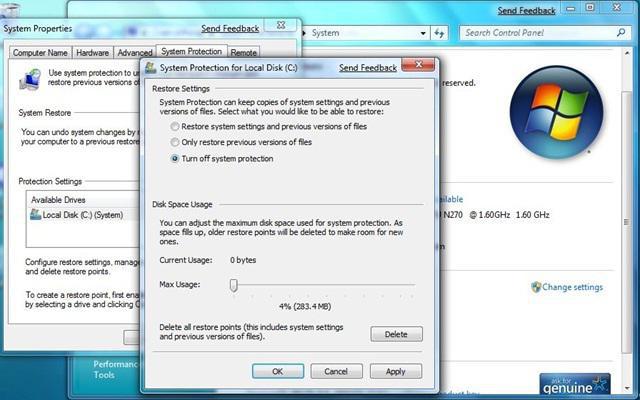
Nově vytvořený bod obnovení můžete zobrazit v části "Start", poté "standard: / service: / recovery system".
Samozřejmě, není třeba zálohovat vůbec, než zvýšíte pevný disk C. Ale stojí za to pamatovat, že AOMEI Partition Assistant Standart Edition je správce pevného disku a pokud dojde k nějaké chybě, mohou být všechny informace poškozeny.
Jak zvýšit jednotku C?
Spusťte program. Okamžitě zjistíte, že zobrazuje všechny disky na pevném disku a vyhrazenou oblast. Takže náš cíl není nic jiného, než zvýšit jednotku C pomocí jednotky D (Windows 7) bez ztráty dat. Chcete-li to provést, klepněte pravým tlačítkem myši na disk D a klepněte na první položku v seznamu "Změnit velikost oddílů". Nyní buď přesuňte vymezení zleva doprava, označte, kolik je třeba oddělit, nebo ve sloupci "Nepřiřazeno místo před" zadejte požadovaný počet gigabajtů. Klikněte na "OK".
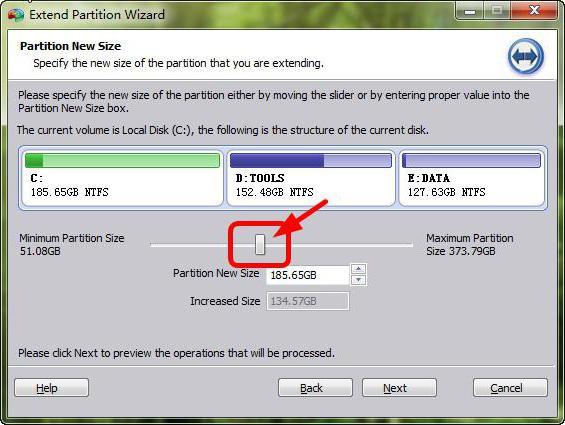
Jak můžete vidět, obraz se poněkud změnil: je zde nepřidělená oblast, kterou musíte připojit k C. Klikněte na něj pravým a postupujte stejně jako u D, "Změnit velikost oddílu". Zde se otevře okno, které je již známo, ve kterém je třeba přesunout posuvník oddělovače doprava až na konec. Chcete-li spustit proces, klikněte na tlačítko Použít. Ale před zvýšením disku C kvůli disku D znovu zkontrolujte parametry operace v zobrazeném okně. Pokud je vše v pořádku, klikněte na tlačítko "jít" a "ano". Poté začne proces přenášení volného místa do C. To je ve skutečnosti celá operace oddělení.
Acronis Disk Director
Jak je popsáno výše, rozhraní Acronis je podobné službě AOMEI Partition Assistant Standart Edition. Problém, jak zvýšit jednotku C v důsledku jednotky D (Windows 7), je však vyřešen trochu jinak.
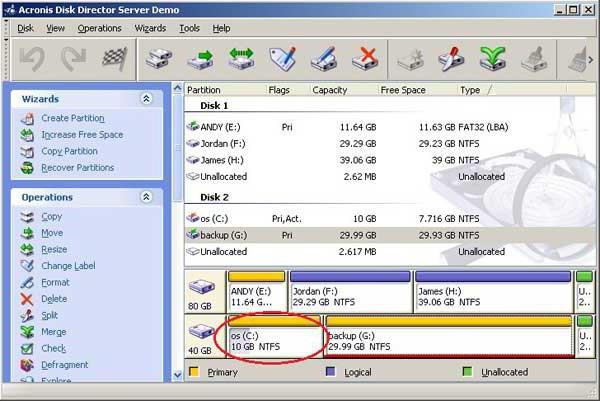
Nejprve musíte mít licenci tohoto nástroje, protože demoverze umožňuje pouze přenos několika gigabajtů. Nainstalujte, vytvořte bod obnovení, spusťte. Vyberte disk D a klikněte doleva panely nástrojů "Změnit velikost hlasitosti". Až do tohoto okamžiku bylo nutné určit, jak zvýšit jednotku C kvůli jednotce D (Windows XP nebo 7). Přetáhněte doprava, pokud je to nutné pro C. Po kliknutí na tlačítko "Aplikovat nevyřízené operace", které se vyznačují černým příznakem. Jak můžete vidět, nástroj začal oddělovat místo.
Proveďte totéž s diskem C, jmenovitě přejděte do části pro změnu velikosti hlasitosti a přesuňte jezdec na maximum vpravo. Jediný rozdíl spočívá v tom, že je třeba zaškrtnout políčko "Přidat nepřidělený prostor k tomu" ptákem. Stačí kliknout na černou vlajku. Po sdílení paměti s tímto nástrojem však budete muset restartovat počítač.
Je také lepší dělat oddělení disků "Acronis" pomocí spouštěcího disku nebo flash disku s programem. Samotný program to pomůže.